Hemos creado esta guía para configurar el correo electrónico de su dominio en Gmail, de esta manera podrá enviar y recibir correo desde Gmail (web o app en móviles o tablets).
¿Cuál es mi servidor de correo? #
El servidor entrante y saliente de correo podemos conseguirlo directamente de la URL de nuestro panel Plesk, por ejemplo:

En este caso, aquiles.profesionalhosting.com
En caso de duda, puede consultar con el departamento de soporte por las vías habituales de comunicación.
Configuración en Gmail #
Accedemos a Gmail y pulsamos sobre el icono de tuerca > «Ver todos los ajustes».
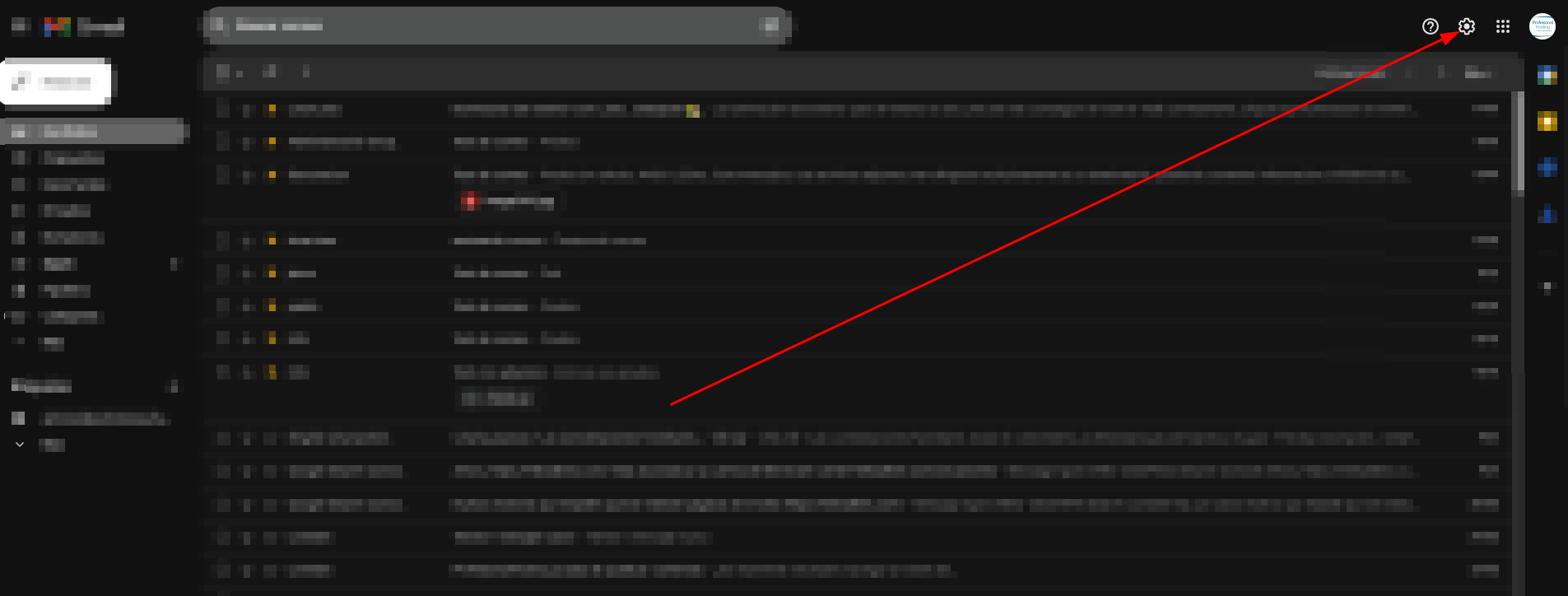
Abrimos la pestaña «Cuentas en importación»
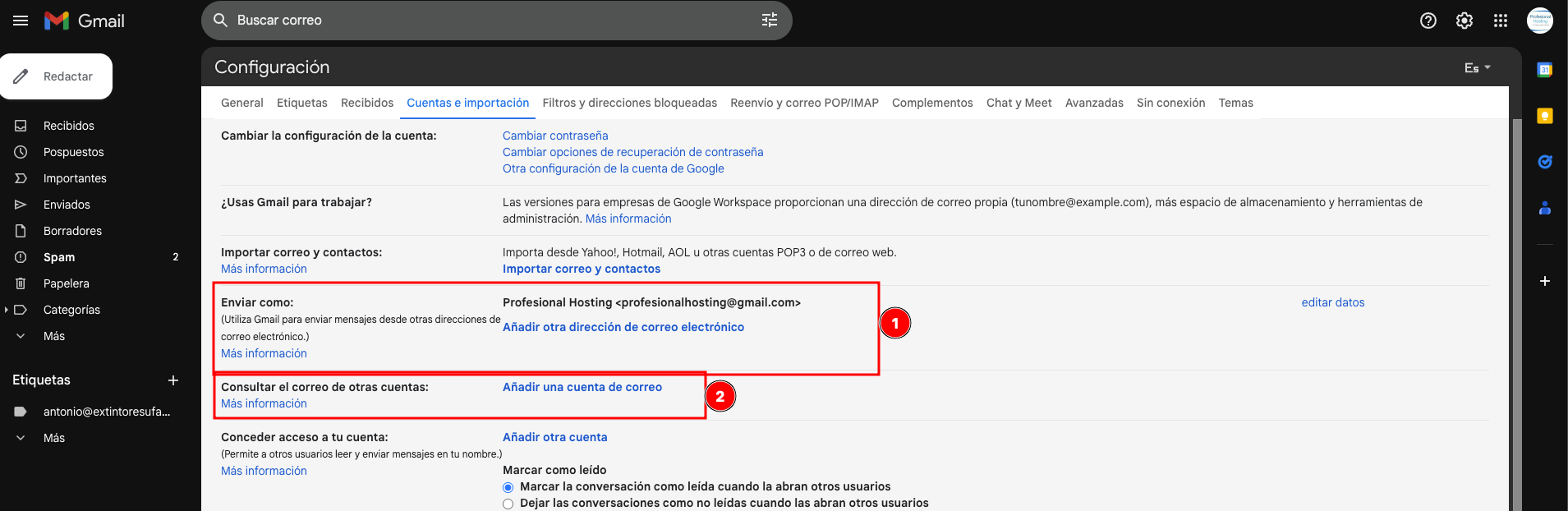
La opción 1 «Enviar como» > para enviar correo con su cuenta de correo del dominio.
La opción 2 «Consultas el correo de otras cuentas» > para recibir correo de dicha cuenta.
Para enviar correo desde Gmail #
Pinchamos en la opción 1
Añadimos nuestro nombre y nuestro correo y damos en siguiente paso
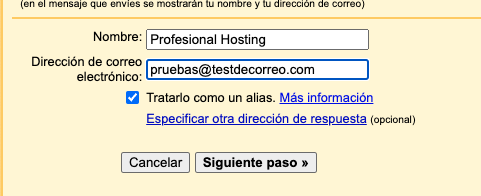
Rellenamos servidor de correo / nombre de usuario y contraseña / Puerto 587 / Seguridad TLS
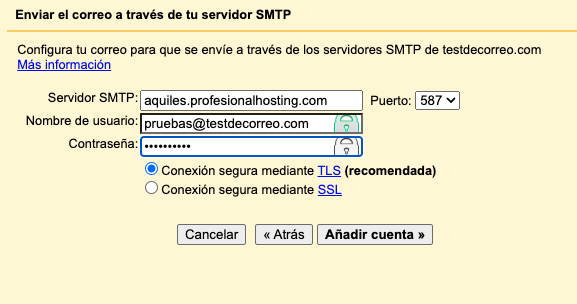
Nos pedirá verificar el correo y al hacerlo, ya tendremos nuestra cuenta añadida a Gmail para enviar.
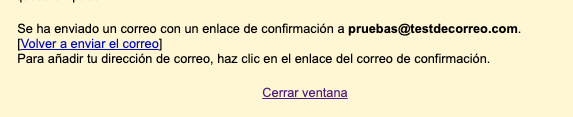
Para recibir correo en Gmail #
Pinchamos en la opción 2
Añadimos cuenta de correo y Siguiente.
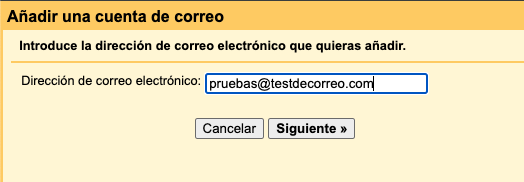
Seleccionamos «Importar correos de mi otra cuenta (POP3)» y «Siguiente»
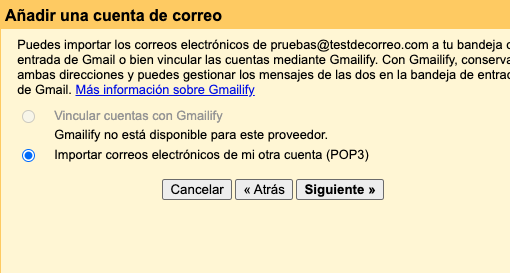
Rellenamos servidor de correo / nombre de usuario y contraseña / Puerto 995 / Seguridad SSL
Si queremos mantener una copia de los correos en el servidor, marcamos la opción «Dejar una copia del mensaje recuperado en el servidor» ( esto hará que se ocupe espacio doble en el servidor).
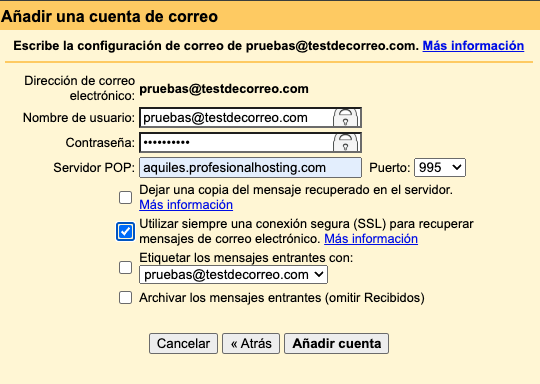
Finalizamos con el botón «Añadir cuenta».
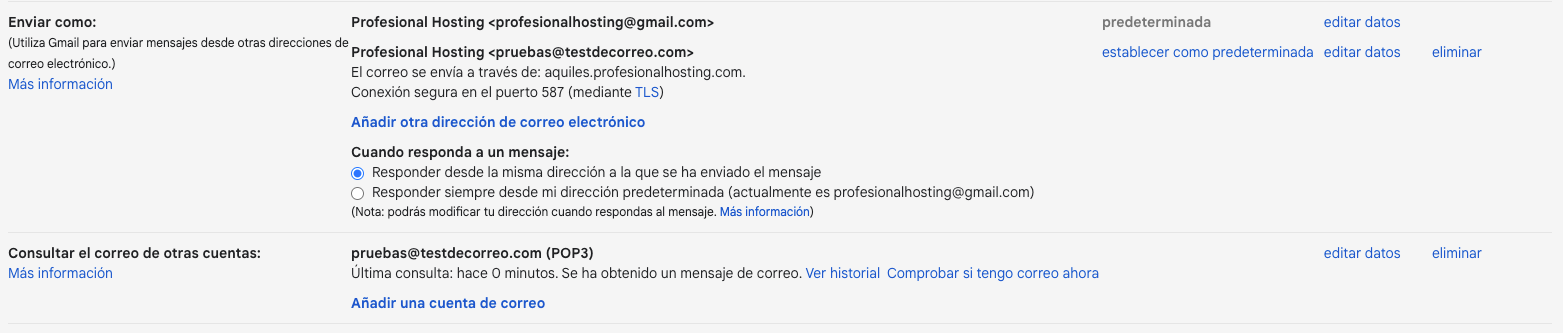
Ya tendremos todo añadido a Gmail y ya podemos enviar y recibir.
Recuerda que si se cambia la contraseña de la cuenta de correo del dominio, habrá que cambiarla también en Gmail.

